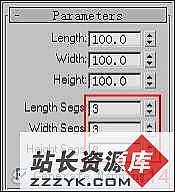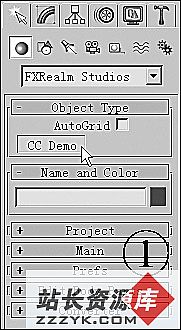3DS Max 7客厅装饰设计实战:Lightscape操作流程
2.5 Lightscape操作流程
Lightscape操作流程主要分两个阶段,即准备阶段和解决阶段。在准备阶段,模型的结构与很多CAD模型相似,在此阶段中能够对几何体、材质、光源等进行编辑。准备阶段的模型可以被保存成扩展名为*.lp的文件。
在解决阶段,Lightscape改变了模型结构以适应光能传递的要求。解决阶段的模型可以被保存成以*.ls为扩展名的文件。在此阶段能够编辑材质和光源的光度测定属性,但不能修改几何体或加入光源。若必须修改几何体或加入光源则须回到准备阶段进行修改,然后再生成新的解决文件。
2.5.1 输入几何体
执行下拉菜单命令【文件】|【打开】打开文件,文件的路径为【素材】|【第2章客厅设计素材】|【客厅.lp】,也可以直接单击工具行中的按钮打开文件。
2.5.2 测量模型尺寸
单击工具行中的【顶视图】按钮,将透视图转换为顶视图,单击【线框】按钮,将场景物体转化为线框模式,执行菜单命令【工具】|【距离测量】,弹出【距离测量】对话框,勾选【捕捉到最近顶点】选项,在视图中单击模型的两个端点,测量出的两点间距离值会显示在【距离测量】对话框中的【距离测量】文本框。
如图2-5-1所示,此处单击的是客厅宽度上的两个端点,此时在【距离测试】对话框的【距离测量】文本框中会显示出4500mm,这个数值是正确的,符合一间房子的宽度。

另外,如图2-5-2所示,使用相同的方法点击客厅高度上的两个短点,在【距离测量】对话框的【距离】文本框中会显示出3044.4mm,这个数值也是正确的,符合一间房子的高度。如果模型的尺寸单位不对,后面的工作都将白费。
如果不知道模型应使用的单位,可以选择已知大小的物体进行测量,例如一张椅子的高度大概是400mm,在3ds max中输出的模型是以米为单位的,当测量椅子高度时,发现是400m,而不是400mm,很明显模型使用的单位是错误的。这时需要按照正确的单位重新输出模型。

小知识:
在未开始处理文件时,首先要做的就是测量模型尺寸,在Lightscape中照明是跟场景大小有关的,例如,一个100W的光源在6mm3的空间与6m3的空间里其照明效果是明显不同的,所以当输入、输出模型时,搞清楚模型使用的单位是非常重要的。测量距离时如果不能确定输入模型的正确单位,应在工作前测量一个已知的距离来确定模型的单位。
当然,还可以根据自己的习惯改变Lightscape模型的单位,执行菜单命令【文件】|【属性】,选择自己习惯的单位,这样做仅仅是改变单位,模型大小不会变。例如,1m米长的表面在改为mm作长度单位后,其长度会变成1000mm。
2.5.3 设定视角
单击工具行中的视图设置按钮,在视图中确定观察点和目标点,设置视角为72,这就使场景中的物体在不变形的情况下能够获得最大的视角,如图2-5-3所示。随后还可以单击工具行中的平移按钮适当往上平移视图。

2.5.4 反转表面
从菜单中选择【工具】|【表面定向】,如图2-5-4所示,弹出【表面定向】对话框。

在工具行中单击【选择】按钮,然后单击【面选择】按钮,接着单击【选择所有】按钮,将场景中的所有面选择,被选中的面以红色显示。
系统会用绿色将需要反向的表面表示出来,使用对话框中的滑动条调整视野范围。在【表面定向】对话框中单击【自动定向】按钮,系统将反转被选择的表面,如图2-5-5所示。
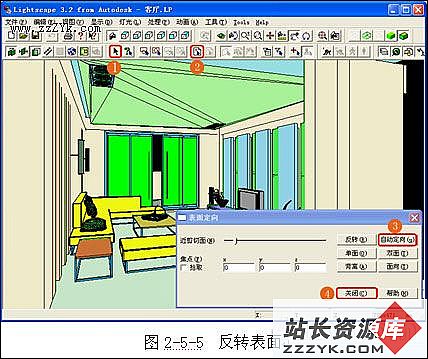
2.5.5 定义材质
在工具行中单击【材质列表】按钮打开材质列表,如图2-5-6所示。
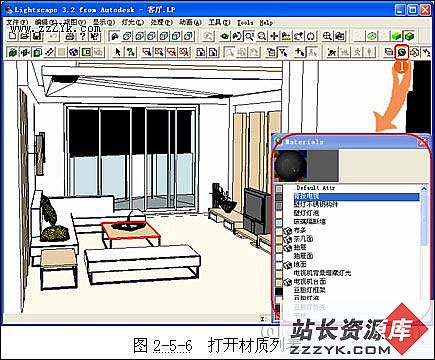
1.定义“背投电视”材质
双击窗口中的“背投电视”材质,打开【背投电视】对话框,此材质取系统默认
部份技术文章来自网络,